
时间:2020-11-01 03:56:10 来源:www.win10xitong.com 作者:win10
最近总有很多用户在问一个问题,就是当电脑出现了Win10笔记本电脑录不进声音的情况该怎么办?Win10笔记本电脑录不进声音这样的情况还真的把很多电脑高手都为难住了,要是你同样因为Win10笔记本电脑录不进声音的问题而很困扰,小编提供以下的解决流程:1、按 Win + R 组合键,打开运行,并输入:control 命令,确定或回车,可以快速打开控制面板,然后找到并点击硬件声音下的声音;2、声音窗口中,播放下,右键点击扬声器,在打开的菜单项中选择属性就能很轻松的解决了,下边就是详细的Win10笔记本电脑录不进声音的处理措施。
方法/步骤:
1、按 Win + R 组合键,打开运行,并输入:control 命令,确定或回车,可以快速打开控制面板,然后找到并点击硬件声音下的声音;
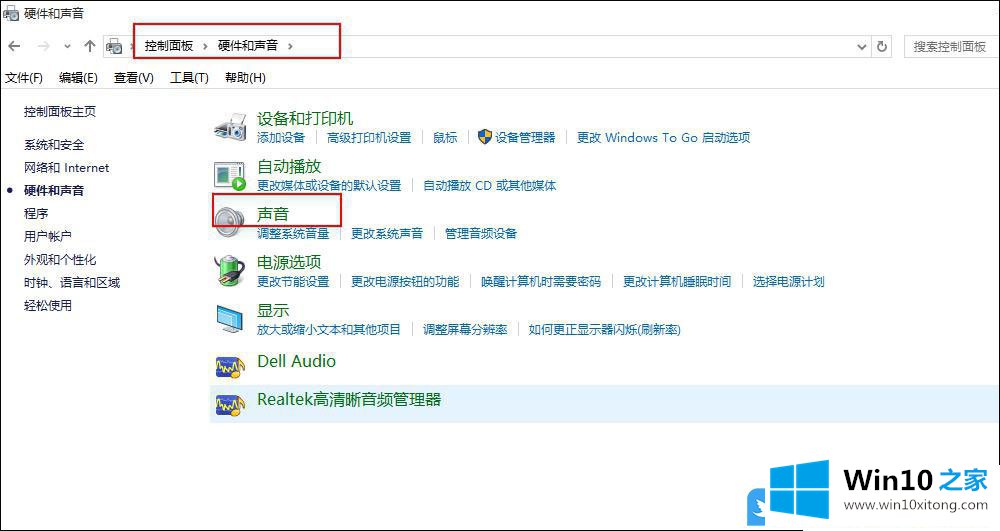
2、声音窗口中,播放下,右键点击扬声器,在打开的菜单项中选择属性;
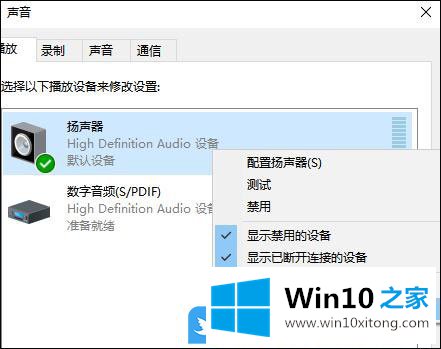
3、扬声器 属性窗口中,切换到高级选项卡,然后取消勾选独占模式下的允许应用程序独占控制该设备;
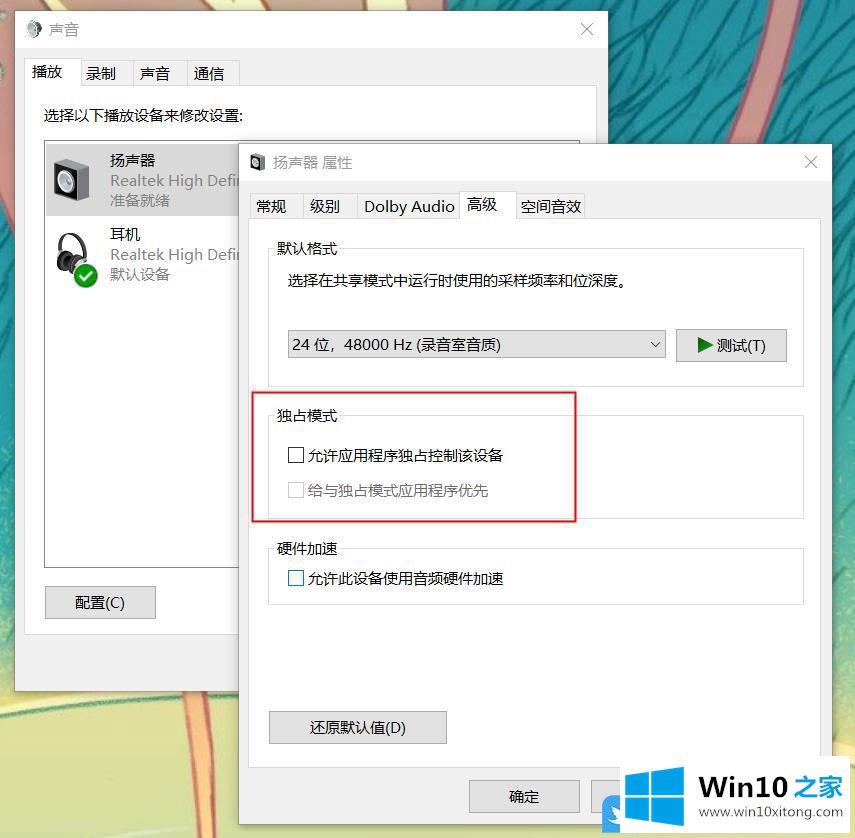
4、返回到声音窗口,切换到录制选项卡下,然后右键点击立体声混音,在打开的菜单项中,选择属性;
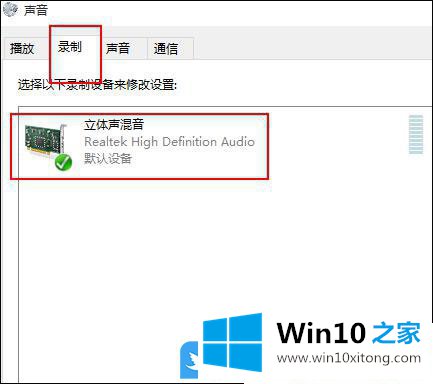
5、扬声器 属性窗口中,切换到高级选项卡,然后取消勾选独占模式下的允许应用程序独占控制该设备;
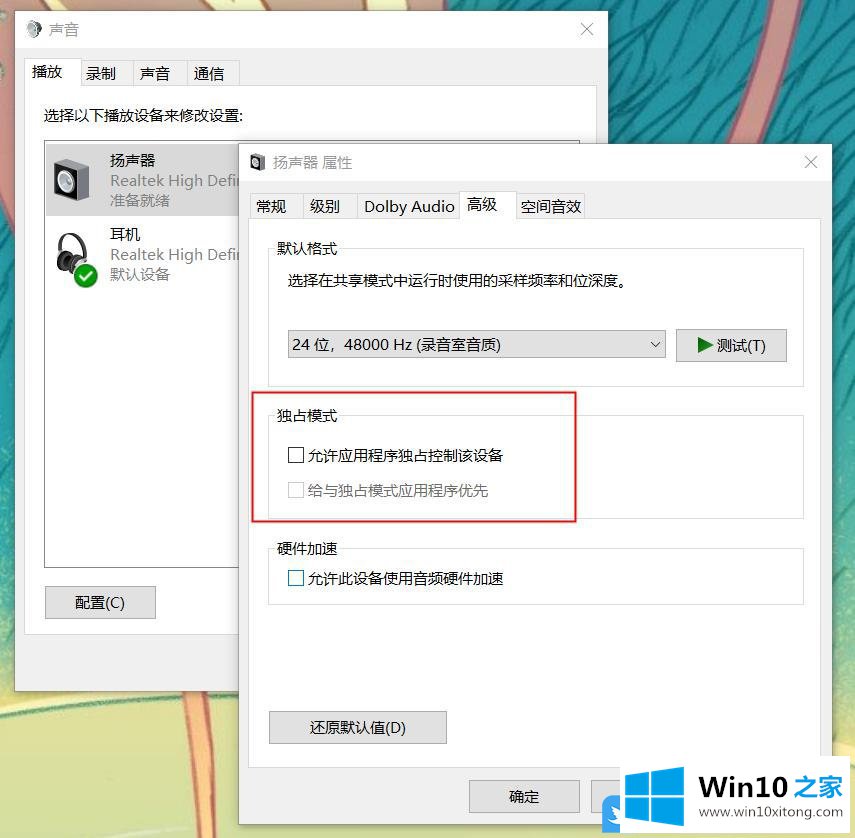
6、最后还要重启电脑(设置完成后一定要重启电脑,不然不生效)以上就是Win10笔记本电脑录不进声音|无法录制到电脑声音文章。
上面的内容就是和大家说的Win10笔记本电脑录不进声音的处理措施,我们非常感谢大家对我们网站的支持,谢谢。